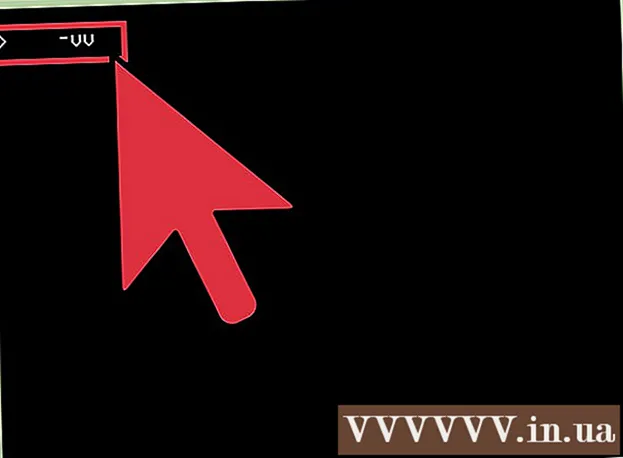Autor:
Ellen Moore
Data E Krijimit:
13 Janar 2021
Datën E Azhurnimit:
27 Qershor 2024
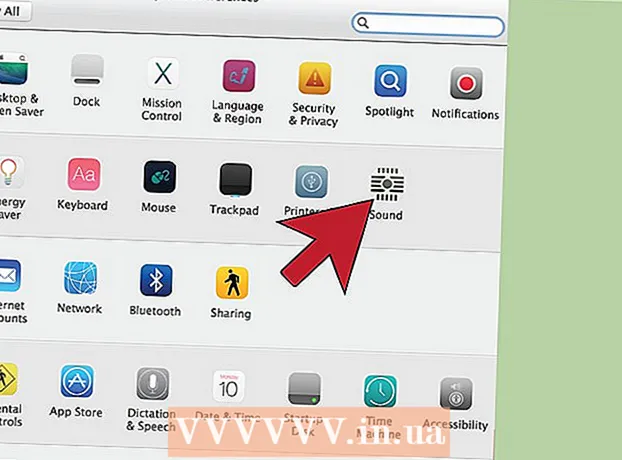
Përmbajtje
Dëshironi të rrisni kohën e kaluar në kompjuter? Ndoshta keni nevojë të tregoni një prezantim dhe nuk keni një projektor në dorë? Pse të mos e lidhni kompjuterin tuaj me një TV 50 "High Definition (HD). Ose ndoshta dëshironi ta ktheni një laptop në një kompjuter desktop dhe nuk keni një monitor. Shumica e kompjuterëve modernë mund të lidhen lehtësisht me televizorët modernë.
Hapa
Metoda 1 nga 2: Windows
 1 Përcaktoni llojin e kabllit që do të përdorni për të lidhur kompjuterin tuaj me televizorin. Për ta bërë këtë, shikoni pjesën e pasme të kompjuterit tuaj ku janë vendosur portet dhe lidhësit. Lidhësit video janë të vendosur pranë portave USB, lidhësve audio dhe portës Ethernet, ose janë të vendosur në kartën grafike diskrete (nën lidhësit audio). Ekzistojnë tre lloje kryesore të lidhësve:
1 Përcaktoni llojin e kabllit që do të përdorni për të lidhur kompjuterin tuaj me televizorin. Për ta bërë këtë, shikoni pjesën e pasme të kompjuterit tuaj ku janë vendosur portet dhe lidhësit. Lidhësit video janë të vendosur pranë portave USB, lidhësve audio dhe portës Ethernet, ose janë të vendosur në kartën grafike diskrete (nën lidhësit audio). Ekzistojnë tre lloje kryesore të lidhësve: - HDMI. Standardi modern për lidhjen e pajisjeve HD, dhe shumica e kompjuterëve modernë kanë një lidhje HDMI (të pasme). HDMI mbart si foto ashtu edhe zë. Lidhësi HDMI është i ngjashëm me një port USB të zgjeruar.
- DVI. Lidhës dixhital me kontakte. Ajo ka formën e një drejtkëndëshi dhe tre rreshta me tetë kontakte secila. DVI transmeton vetëm imazhin.
- VGA Standard i vjetër. Ka formën e një trapezi dhe tre rreshta me 15 kontakte. Mos e përdorni këtë lidhës nëse keni qasje në një lidhës DVI ose HDMI, pasi lidhësi VGA siguron cilësi të dobët të figurës. VGA transmeton vetëm imazhin dhe nuk mund ta shfaqë figurën në cilësi HD.
 2 Përcaktoni llojet e lidhësve në televizorin tuaj. Shumica e televizorëve kanë lidhje në pjesën e pasme, por disa nga lidhësit mund të jenë gjithashtu në anën e televizorit.
2 Përcaktoni llojet e lidhësve në televizorin tuaj. Shumica e televizorëve kanë lidhje në pjesën e pasme, por disa nga lidhësit mund të jenë gjithashtu në anën e televizorit. - Shumica e televizorëve modernë kanë një ose më shumë lidhje HDMI. Kjo është mënyra më e shpejtë, më e lehtë për të lidhur kompjuterin tuaj me televizorin tuaj dhe siguron cilësinë më të mirë të figurës. Kablloja HDMI është lloji i vetëm i kabllit që mbart sinjale video dhe audio.
- Lidhësi DVI nuk është aq i zakonshëm, por ende mund të gjendet në shumë televizorë modernë.
- Lidhësit VGA në përgjithësi nuk gjenden në televizorët HD, por ato janë në televizorët e zakonshëm.
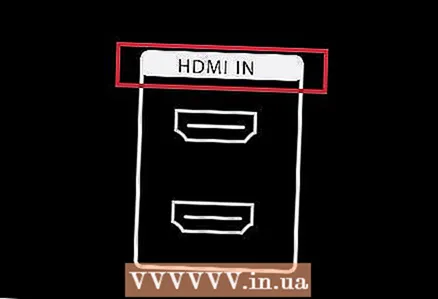 3 Kushtojini vëmendje etiketimit të sinjalit hyrës në televizorin tuaj. Kjo do t'ju ndihmojë të vendosni siç duhet televizorin tuaj për të shfaqur sinjalin nga kompjuteri juaj.
3 Kushtojini vëmendje etiketimit të sinjalit hyrës në televizorin tuaj. Kjo do t'ju ndihmojë të vendosni siç duhet televizorin tuaj për të shfaqur sinjalin nga kompjuteri juaj.  4 Blini kabllon e duhur. Mos bini pas karremit të shumë kompanive që pretendojnë se kabllot e tyre janë më të mira se sa konkurrenca. Në shumicën dërrmuese të rasteve, ju as nuk do të vini re ndryshimin midis kabllove të lirë dhe të shtrenjtë. Një kabllo për disa qindra rubla do të funksionojë njësoj si një kabllo për disa mijëra rubla.
4 Blini kabllon e duhur. Mos bini pas karremit të shumë kompanive që pretendojnë se kabllot e tyre janë më të mira se sa konkurrenca. Në shumicën dërrmuese të rasteve, ju as nuk do të vini re ndryshimin midis kabllove të lirë dhe të shtrenjtë. Një kabllo për disa qindra rubla do të funksionojë njësoj si një kabllo për disa mijëra rubla. - Nëse kompjuteri dhe TV juaj nuk kanë të njëjtat lidhje, do t'ju duhet një përshtatës. Për shembull, nëse kompjuteri juaj ka një lidhës DVI dhe TV juaj ka një lidhës HDMI, blini një përshtatës ose kabllo DVI në HDMI. Në këtë rast, sinjali audio HDMI nuk do të transmetohet sepse standardi DVI nuk mbështet transmetimin audio.
 5 Lidheni kompjuterin tuaj me televizorin me një kabllo. Kur lidhni HDMI me HDMI, nuk keni nevojë për kabllo të tjerë. Kur lidheni përmes foleve të tjera, do t'ju duhet një kabllo audio e veçantë për transmetimin e zërit.
5 Lidheni kompjuterin tuaj me televizorin me një kabllo. Kur lidhni HDMI me HDMI, nuk keni nevojë për kabllo të tjerë. Kur lidheni përmes foleve të tjera, do t'ju duhet një kabllo audio e veçantë për transmetimin e zërit. - Për të transferuar audio nga laptopi, përdorni një kabllo audio 3.5 mm dhe lidheni atë me prizën e kufjeve në laptop. Në një kompjuter desktop, përdorni folenë e gjelbër të kufjeve (në pjesën e pasme të kompjuterit). Kur lidhni kabllon audio me televizorin, përdorni një prizë audio 3.5 mm ose dy priza RCA.
- Nëse jeni duke u lidhur përmes VGA, fikni kompjuterin dhe televizorin tuaj së pari. Në rastin e DVI dhe HDMI, kjo nuk është e nevojshme.
 6 Ndërroni televizorin për të marrë sinjalin nga priza përkatëse. Për ta bërë këtë, përdorni butonin Burimi ose Input në telekomandë. Lidhësi që zgjidhni duhet të përputhet me lidhësin me të cilin keni lidhur kabllon.
6 Ndërroni televizorin për të marrë sinjalin nga priza përkatëse. Për ta bërë këtë, përdorni butonin Burimi ose Input në telekomandë. Lidhësi që zgjidhni duhet të përputhet me lidhësin me të cilin keni lidhur kabllon.  7 Vendoseni kompjuterin tuaj që të shfaqë figurën në ekranin e televizorit. Kjo mund të bëhet në mënyra të ndryshme në varësi të llojit të kompjuterit tuaj.
7 Vendoseni kompjuterin tuaj që të shfaqë figurën në ekranin e televizorit. Kjo mund të bëhet në mënyra të ndryshme në varësi të llojit të kompjuterit tuaj. - Shumë laptopë kanë një çelës Display që mund të përdorni për të kaluar midis ekraneve të lidhur. Ju mund të keni nevojë të shtypni butonin Fn për të aktivizuar butonin Display; për më tepër, ky çelës mund të përfaqësohet nga një ikonë dhe jo nga fjala "Shfaq".
- Në Windows 7 (dhe versionet e mëvonshme të Windows), shtypni Windows + P për të hapur menunë Project. Në të, zgjidhni mënyrën e dëshiruar për shfaqjen e figurës në ekranin e televizorit ("Kompjuter", "Duplicate", "Extend", "Projector").
- Në çdo version të Windows, klikoni me të djathtën në desktop dhe zgjidhni Rezolucioni i ekranit ose Karakteristikat. Në menunë "Shfaqje të shumëfishta", zgjidhni mënyrën e dëshiruar për shfaqjen e figurës në ekranin e televizorit ("Kompjuter", "Duplicate", "Expand", "Projector").
 8 Rregulloni rezolucionin e ekranit (nëse është e nevojshme). Rezolucionet e monitorit të kompjuterit dhe monitorit të TV mund të ndryshojnë, duke rezultuar në imazhe të paqarta në ekranin e televizorit. Në dritaren Screen Resolution ose Properties, përdorni rrëshqitësin Resolution për të vendosur rezolucionin e duhur dhe për të rritur qartësinë e figurës në ekranin e televizorit.
8 Rregulloni rezolucionin e ekranit (nëse është e nevojshme). Rezolucionet e monitorit të kompjuterit dhe monitorit të TV mund të ndryshojnë, duke rezultuar në imazhe të paqarta në ekranin e televizorit. Në dritaren Screen Resolution ose Properties, përdorni rrëshqitësin Resolution për të vendosur rezolucionin e duhur dhe për të rritur qartësinë e figurës në ekranin e televizorit. - Shumica e televizorëve kanë një rezolucion prej 1920x1080. Zgjidhni rezolucionin e rekomanduar (nëse është e mundur).
Metoda 2 nga 2: Mac
 1 Gjeni lidhësin e videos në Mac tuaj. Lloji i lidhësit video do të përcaktojë llojin e kabllit dhe / ose përshtatësin që mund të përdoret. Ekzistojnë katër lloje kryesore të lidhësve video:
1 Gjeni lidhësin e videos në Mac tuaj. Lloji i lidhësit video do të përcaktojë llojin e kabllit dhe / ose përshtatësin që mund të përdoret. Ekzistojnë katër lloje kryesore të lidhësve video: - HDMI. Ky lidhës është i ngjashëm me një lidhës USB, përveç se ka skeda në anët. Ky lidhës identifikohet me shkronjat "HDMI". Nëse e keni këtë lidhës, nuk do të keni nevojë për asnjë përshtatës. Shumica e kompjuterëve Mac dhe laptopëve të prodhuar pas vitit 2012 e kanë këtë lidhje.
- Rrufe Ky lidhës është pak më i vogël se lidhësi USB dhe tregohet nga një ikonë rrufeje. Nëse e keni këtë lidhës, keni nevojë për një përshtatës Thunderbolt në HDMI.
- Mini DisplayPort. Ky lidhës është i ngjashëm me një lidhës Thunderbolt dhe tregohet nga një drejtkëndësh me një vijë të drejtë.
- Mikro DVI. Ky është një lidhës i ngushtë, i ngjashëm me lidhësin USB. Ka të njëjtën ikonë me lidhësin Mini DisplayPort.
 2 Gjeni lidhësit hyrës në televizorin tuaj. Ato mund të vendosen në panelin e pasmë ose anësor. Lidhësit më të zakonshëm janë HDMI, DVI, VGA. Nëse jeni duke lidhur HDMI me HDMI, ju nevojitet vetëm një kabllo (për transferimin e sinjaleve video dhe audio). Për llojet e tjera të lidhësve, do t'ju duhet një kabllo audio e veçantë.
2 Gjeni lidhësit hyrës në televizorin tuaj. Ato mund të vendosen në panelin e pasmë ose anësor. Lidhësit më të zakonshëm janë HDMI, DVI, VGA. Nëse jeni duke lidhur HDMI me HDMI, ju nevojitet vetëm një kabllo (për transferimin e sinjaleve video dhe audio). Për llojet e tjera të lidhësve, do t'ju duhet një kabllo audio e veçantë. - Kushtojini vëmendje etiketimit të sinjalit hyrës në televizorin tuaj. Kjo do t'ju ndihmojë të vendosni siç duhet televizorin tuaj për të shfaqur sinjalin nga kompjuteri juaj.
 3 Blini një përshtatës (nëse është e nevojshme). Njohja e llojeve të lidhësve në kompjuterin tuaj dhe në televizorin tuaj mund t'ju ndihmojë të gjeni përshtatësin e duhur.
3 Blini një përshtatës (nëse është e nevojshme). Njohja e llojeve të lidhësve në kompjuterin tuaj dhe në televizorin tuaj mund t'ju ndihmojë të gjeni përshtatësin e duhur. - Nëse kompjuteri dhe televizori juaj kanë një lidhës HDMI, blini një kabllo standard HDMI.
- Nëse televizori juaj ka një lidhës HDMI dhe kompjuteri juaj ka një lidhës Thunderbolt ose Mini DisplayPort, do t'ju duhet një përshtatës Thunderbolt / Mini DisplayPort në HDMI.
 4 Pasi të keni vendosur për përshtatësin tuaj, blini një kabllo. Kur lidhni HDMI me HDMI, blini çdo kabllo HDMI (një kabllo e lirë do të funksionojë po aq mirë sa një e shtrenjtë). Kur lidheni përmes DVI ose VGA, duhet të blini një kabllo video dhe audio.
4 Pasi të keni vendosur për përshtatësin tuaj, blini një kabllo. Kur lidhni HDMI me HDMI, blini çdo kabllo HDMI (një kabllo e lirë do të funksionojë po aq mirë sa një e shtrenjtë). Kur lidheni përmes DVI ose VGA, duhet të blini një kabllo video dhe audio.  5 Lidheni përshtatësin me lidhësin e videos në kompjuterin tuaj.
5 Lidheni përshtatësin me lidhësin e videos në kompjuterin tuaj. 6 Përdorni një kabllo video për të lidhur përshtatësin me televizorin tuaj. Nëse kompjuteri dhe televizori juaj kanë një lidhës HDMI, përdorni një kabllo standard HDMI.
6 Përdorni një kabllo video për të lidhur përshtatësin me televizorin tuaj. Nëse kompjuteri dhe televizori juaj kanë një lidhës HDMI, përdorni një kabllo standard HDMI. - Kur lidheni përmes DVI ose VGA, keni nevojë për një kabllo audio për të transferuar audio nga kompjuteri juaj në televizorin tuaj. Përdorni një kabllo audio 3.5 mm për të lidhur folenë e kufjeve në kompjuterin tuaj dhe folenë Audio In në televizorin tuaj.
 7 Ndërroni televizorin për të marrë sinjalin nga priza përkatëse. Lidhësi që zgjidhni duhet të përputhet me lidhësin me të cilin keni lidhur kabllon.
7 Ndërroni televizorin për të marrë sinjalin nga priza përkatëse. Lidhësi që zgjidhni duhet të përputhet me lidhësin me të cilin keni lidhur kabllon. - Në shumicën e rasteve, desktopi i kompjuterit do të shfaqet automatikisht në ekranin e televizorit.
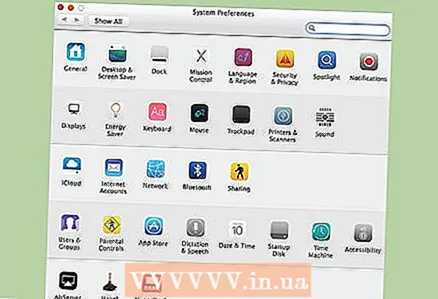 8 Hapni menunë Apple (në kompjuterin tuaj) dhe zgjidhni Preferencat e sistemit.
8 Hapni menunë Apple (në kompjuterin tuaj) dhe zgjidhni Preferencat e sistemit. 9 Zgjidhni opsionin "Shfaq".
9 Zgjidhni opsionin "Shfaq". 10 Zgjidhni opsionin "Imazhi më i mirë i ekranit të jashtëm". Kjo do të optimizojë rezolucionin e ekranit për të marrë fotografinë më të mirë në ekranin e televizorit tuaj.
10 Zgjidhni opsionin "Imazhi më i mirë i ekranit të jashtëm". Kjo do të optimizojë rezolucionin e ekranit për të marrë fotografinë më të mirë në ekranin e televizorit tuaj. 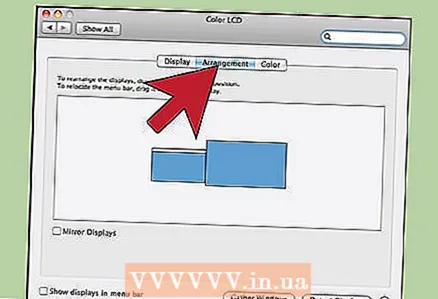 11 Klikoni në butonin Cilësimet për të parë orientimin e dy ekraneve në lidhje me njëri -tjetrin. Kjo ndikon në lëvizjen e miut midis ekraneve.
11 Klikoni në butonin Cilësimet për të parë orientimin e dy ekraneve në lidhje me njëri -tjetrin. Kjo ndikon në lëvizjen e miut midis ekraneve. 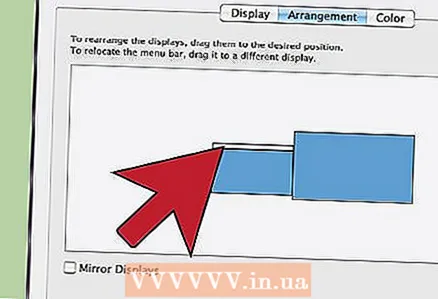 12 Tërhiqeni shiritin e bardhë të menusë nga ekrani i kompjuterit tuaj në ekranin e televizorit tuaj. Kjo do ta bëjë televizorin ekranin tuaj kryesor.
12 Tërhiqeni shiritin e bardhë të menusë nga ekrani i kompjuterit tuaj në ekranin e televizorit tuaj. Kjo do ta bëjë televizorin ekranin tuaj kryesor. 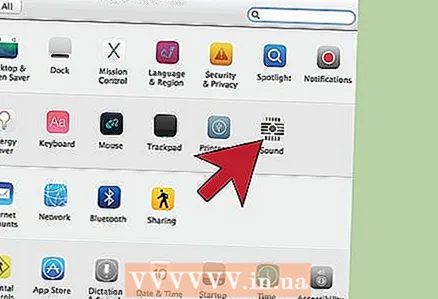 13 Kthehuni te dritarja Preferencat e Sistemit dhe zgjidhni opsionin Sound. Në skedën Dalje, zgjidhni HDMI nëse keni lidhur televizorin tuaj duke përdorur një kabllo HDMI. Kur lidheni me një prizë tjetër, zgjidhni kabllon e duhur audio.
13 Kthehuni te dritarja Preferencat e Sistemit dhe zgjidhni opsionin Sound. Në skedën Dalje, zgjidhni HDMI nëse keni lidhur televizorin tuaj duke përdorur një kabllo HDMI. Kur lidheni me një prizë tjetër, zgjidhni kabllon e duhur audio.
Këshilla
- Mos shpenzoni shumë para për kabllo. Një kabllo standarde HDMI me dy metra kushton vetëm disa qindra rubla - nëse më shumë, atëherë është humbje parash. Kabllot e lira VGA mund t'ju fusin në telashe. Sinjalet analoge transmetohen përmes një kabllo VGA dhe përkeqësimi i tyre më i vogël ndikon menjëherë në cilësinë e figurës (kabllot e lira të gjata VGA të lidhura me televizorë të mëdhenj "mëkatojnë" me një fotografi të pirunuar). Zgjidhni kabllon më të lirë, por më të trashë VGA për distanca të shkurtra (jo më shumë se 2 metra) dhe TV të vegjël (+/- 20 ”).